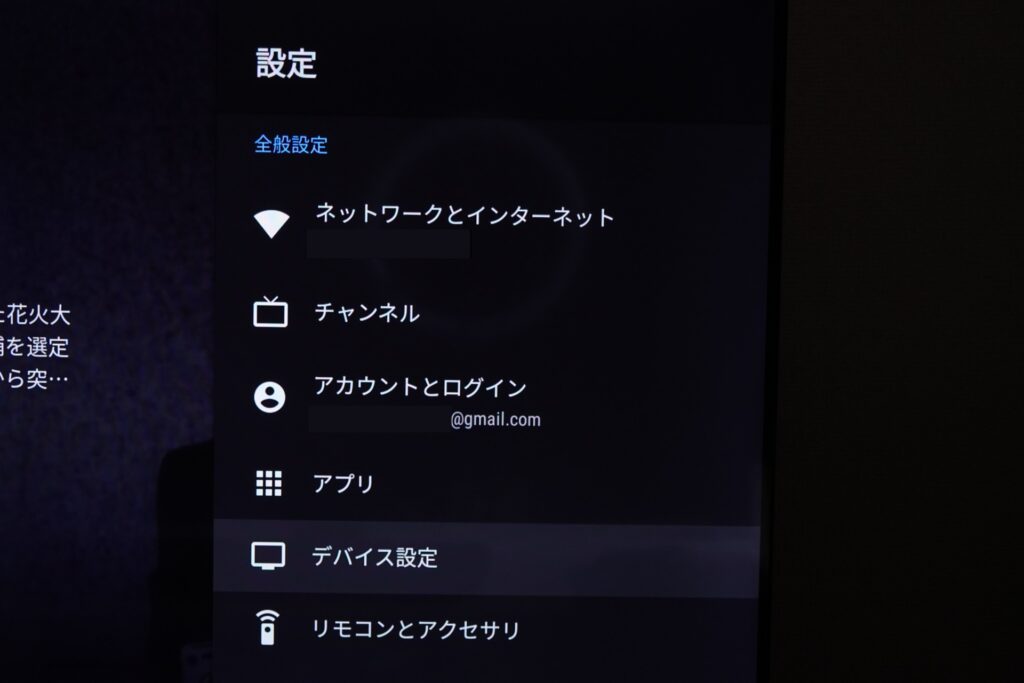ご注意!
この記事は特定の政党や政治家を支持または批判するものではありません。
純粋な4Kチューナーレステレビのレビューとしてお楽しみください。
また本記事内の画像はすべてテレビスタンドにかけて撮影を行っております。
テレビスタンドは純正品ではありませんのでご注意ください。
自宅から地上波のテレビが消え去ったえいふくちょーです。こんにちは。
NHKをぶっ壊ーす!
でおなじみのNHK党 立花孝志氏が今年のニコニコ超会議で推薦してた
NHK超撃退テレビを買っちまいました。
STAYERホールディングスさんは発売中止したようですが、立花孝志が推奨している、下記NHK受信料を合法的に支払わなくて良いテレビは予定通り発売します! pic.twitter.com/iOnjrYxpMK
— 立花孝志 NHK党 党首 (@tachibanat) May 7, 2022
正式名称はSmartTVでこちらが公式サイト。
2023/8/5 Amazonでも販売開始されました
なぜNHK超撃退テレビとして超会議で紹介されたかというと、
地上波やBSのテレビチューナーがない、つまりNHKに受信料を払う必要がないテレビだから
もちろんテレビチューナーがないということは民放も見れないのですが
平成生まれのゆとりど真ん中世代にはもうそんなものは必要ねぇ。ネットさえあればエンターテイメントは十分なのです。
このチューナーレステレビの販売元が最近できたばかりの小さな会社なので、正直言うと不安だったんですが
実際使ってみたらなかなかにいい代物だったので紹介します。
ちなみにこれまで持っていたドンキの地上波対応のテレビはメルカリで売りました。買ってくれた人ありがとね!
地上波やBSのテレビを見るのであれば、こちらもなかなかいいものですのでぜひこちらの記事も御覧ください。
2023/3/22追記 NHK4月から「テレビがあるのに契約しなかったら罰金な」とかふざけたことぬかしやがっておりますので、早急にチューナーレステレビの検討をおすすめします。
もくじ
4Kチューナーレステレビ SmartTVのスペック
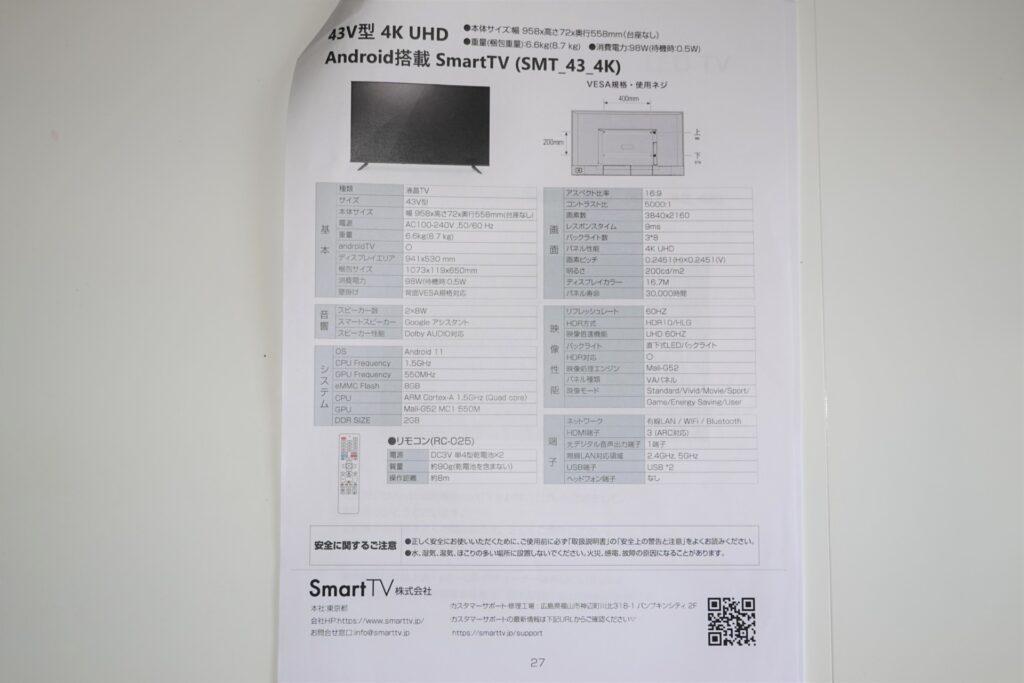
とりあえず今回購入した4Kチューナーレステレビ SmartTVのスペックを載せておきます。
気になる方は上の画像をクリックして拡大してみてください。
こちらのドンキのチューナーレステレビと比較して大きな違いといえば
Androidバージョンと画面解像度
ドンキは搭載OSがAndroid 9だったのに対して、SmartTVはAndroid 11
だからどうしたと言われそうですが、今後のOSのサポートのことを考えれば新しいOSに越したことはありません。
そして一番大きい違いは解像度。ドンキはフルハイビジョン、SmartTVは4K
目に見えて違います。SmartTVのほうが画面デカいのにマジでキレイ。
4Kチューナーレステレビ SmartTVのセットアップはAndroidスマホがあれば一瞬
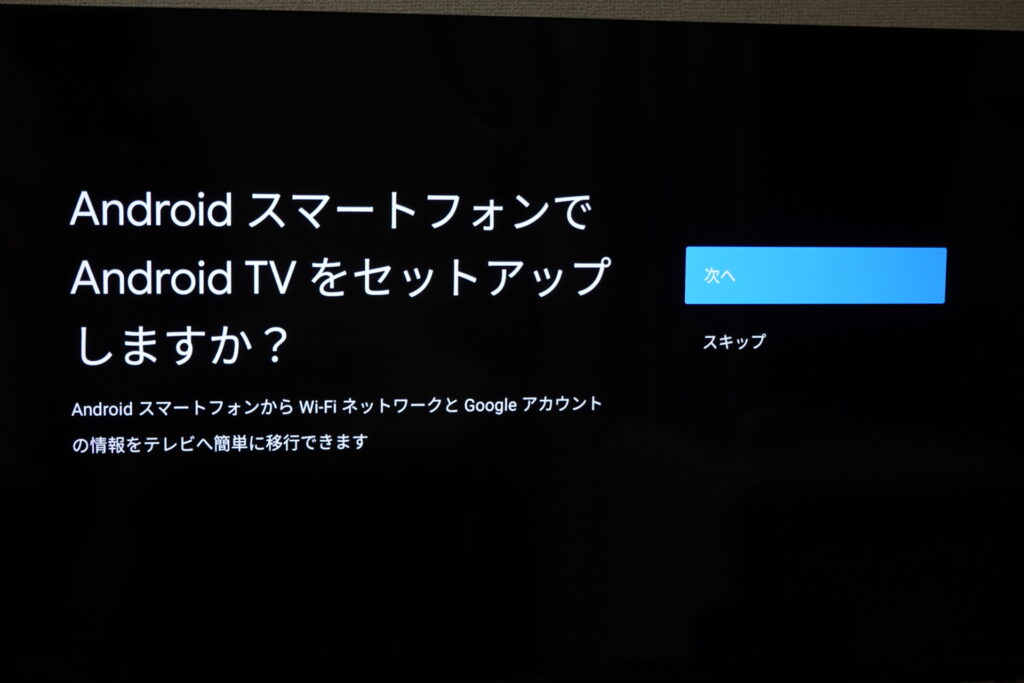
この記事を読みに来てくれる人はセットアップとか感覚でやっちゃう人ばかりだと思うので詳しい手順を書くつもりはありません。

リモコンの十字キーとOKボタンさえ押せればカンタンです。
スマホの初期設定をリモコンでやる感じですな。
特にAndroidスマホを持ってる人はもっとカンタン。お持ちスマホでこのSmartTVのセットアップができます。

Googleアカウントでのログインや、Wi-Fiパスワードの入力など一切不要。そうAndroidスマホならね。
4Kチューナーレステレビ SmartTVの画質がイイ!
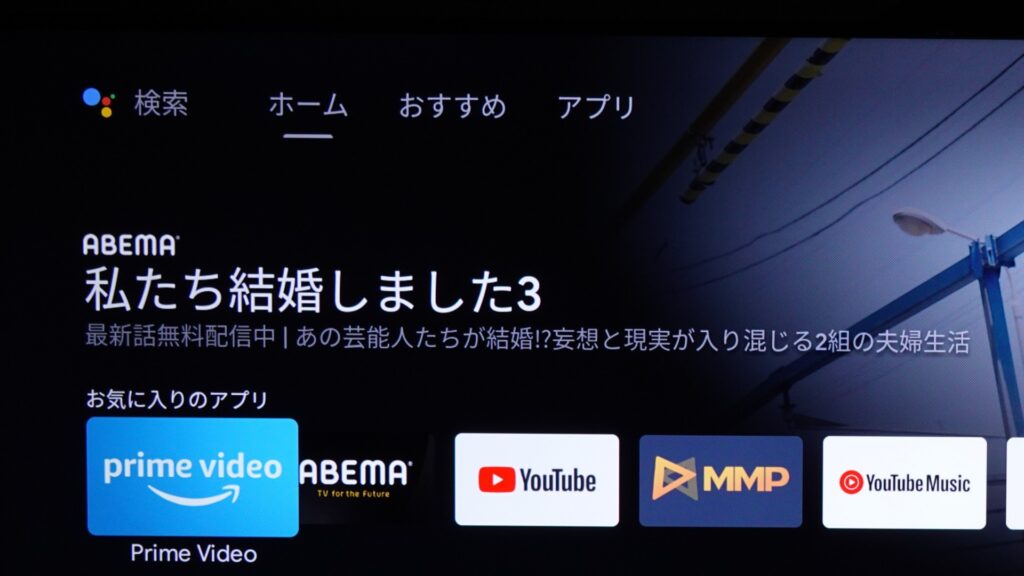
4Kならではの精細感。
さてここからが本題です。まずはみんな気になる画質です。
起動した瞬間から分かるんですが、画面がキレイキレイ。さすが4Kテレビ。
なかなか伝わりづらいと思いますが、文字が精細でクッキリ。低解像度特有のボヤーっとした感じが全くありません。
と言っても文字がキレイなだけじゃ意味がない。この4Kチューナーレステレビに主に映し出すのは映像です。
試しにAmazonプライム・ビデオを再生してみると…
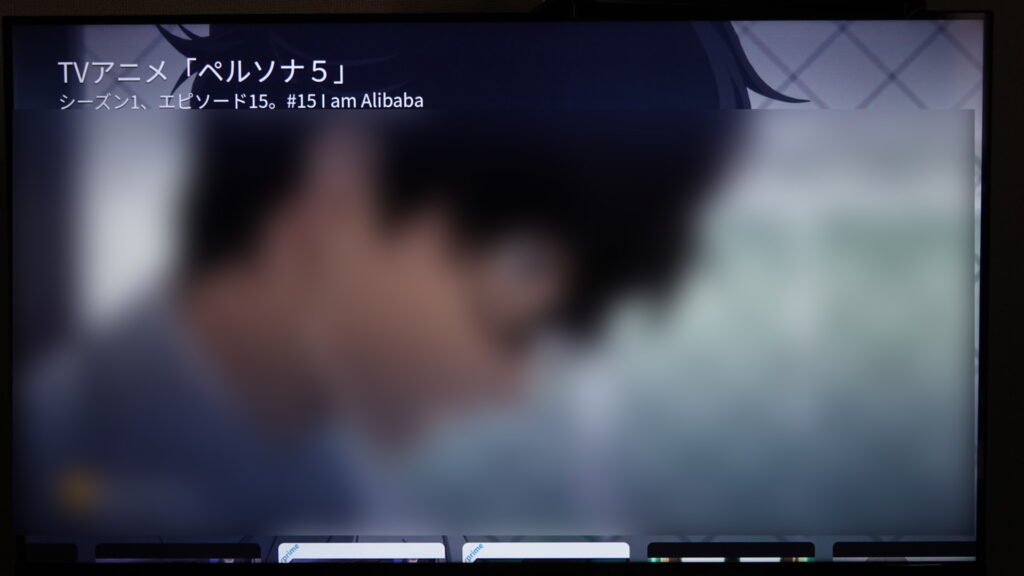
これがビックリするほどキレイでなめらか。
Amazonプライム・ビデオで配信される作品は一部を除いてほとんどHD(720p)、もしくはフルHD(1080p)画質なはず。
それを4Kの画面に映しているんだから、本来は多少ボヤッとした映像になるはずなんだけどもなぜか異様にキレイ。
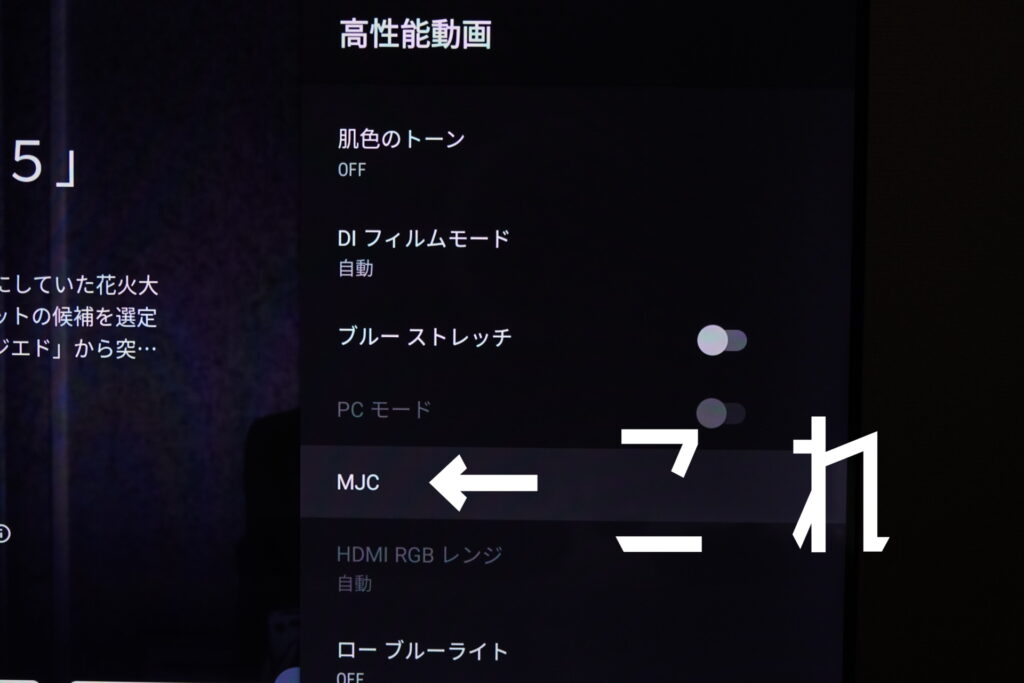
この異様なキレイさのヒミツはこの「MJC」という機能。
これをONにしていれば映像をクッキリさせてくれる上
フレーム補完をして映像をなめらかにしてくれるという優れものの機能です。
PCやスマホで見るよりもなめらかで美しい映像が見られます。
左が無効、右がMJC有効なんだけどもこれは体験しないと正しく伝わらないのが残念。
左側のほうが映像がガクガクしてるの分かるかな~。よーく見てみて
ちなみに初期設定ではMJCは「エフェクト 中」に設定されています。
映像があまりにもなめらかすぎて不自然だと思うのであれば「低」または「OFF」にしよう。

エフェクトを低にしたり、OFFにしよう
また輪郭のクッキリ感をもっとはっきり出したい、逆にちょっとボヤッとさせたいのであればメニュー画面のシャープネス設定で調整できます。
これは個人的な好みの問題でしょうけど、ワタクシの場合は若干シャープネスを落としています。
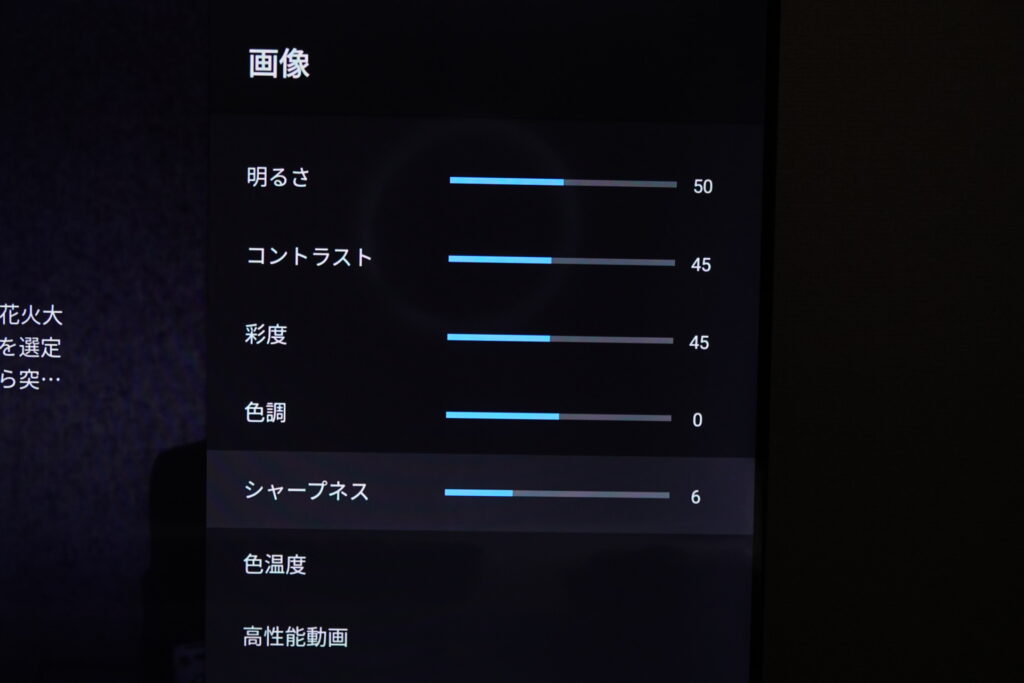
あまりにも輪郭が強調されすぎなのでちょっと落としたよ。
輪郭がクッキリすぎるとちょっと不自然だからね。
各々お好みのチューニングでコンテンツを楽しもう!
この4KチューナーレステレビのMJC機能のおかげで、もうわざわざ画面の小さいスマホでAmazonプライムビデオを見ることはないでしょうな。マジできれいだから。ホントに。
しかしこのMJCが初期設定で有効になっていたせいで、後々ものすごい苛立ちを覚えることになるのだった……
4KチューナーレステレビSmartTVの音質は…まあまあかな

音質は....可もなく不可もなく
この4Kチューナーレステレビの内蔵スピーカーの音質については可もなく不可もなくといったところです。
ドンキのチューナーレステレビの音質は100歩譲って許すみたいな音質だったけども
この4Kチューナーレステレビはこれで十分といえば十分。
数日間外部スピーカーを使わずにこのチューナーレステレビを使ってみたんですが
「ぜんぜん使えねぇじゃーん」ってことはありませんでした。
しかし音楽を再生すると、低音が弱くて音に深みがないというかなんというか……(という評論家っぽいことを言ってみる)
我慢できないほどでもないけど、ちょっと不満みたいな感じ。

できれば繋ぎたいけどこの4Kチューナーレステレビにはイヤホンジャックがありません。
これまで使っていたサウンドバーの音質に慣れているから音質が悪く感じるだけなのかもしれませんが…
「じゃあ繋げよ」と思うでしょうけど
この4Kチューナーレステレビにはイヤホンジャックがありません。(←ここ重要)
音声の外部出力はBluetoothスピーカー or 光デジタル出力 の二つに一つ。

光デジタルの信号をアナログ信号に変換して、イヤホンジャックから出力する機械を買えば
一応イヤホンジャック対応のスピーカーも使用可能。
でもやっぱイヤホンジャック搭載してくれればよかったのに…残念。
光デジタル音声出力よりイヤホンジャックのほうがメジャーじゃないの?え、違う?
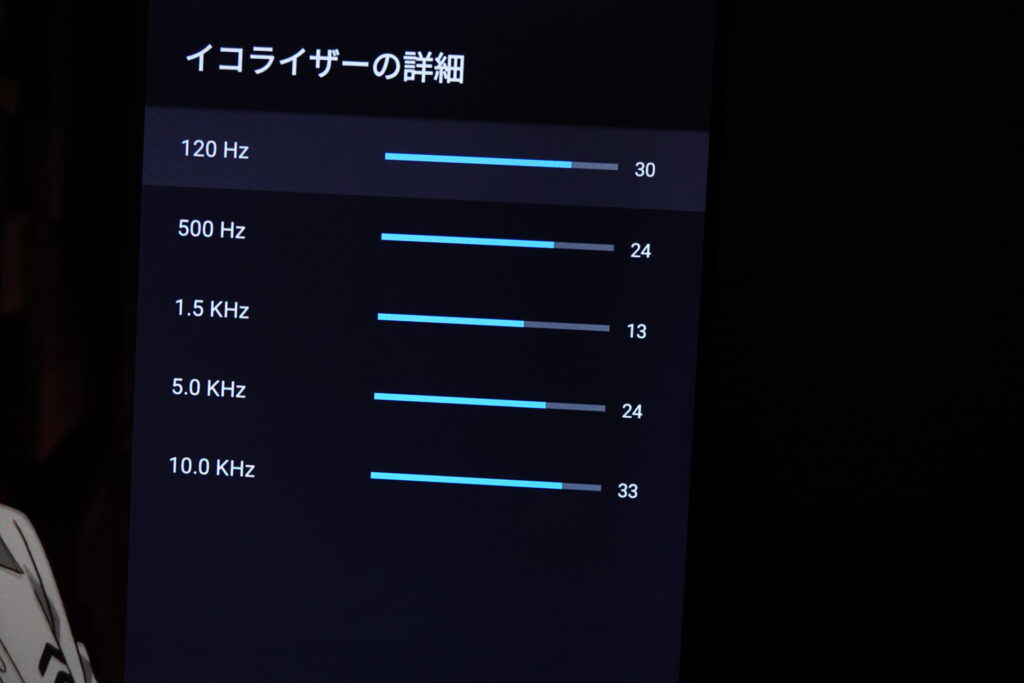
本体設定でイコライザーの設定は自由にできます。
上の設定にすると「まあ内蔵スピーカーでもイケるかな」ぐらいの音質になります。お試しあれ。
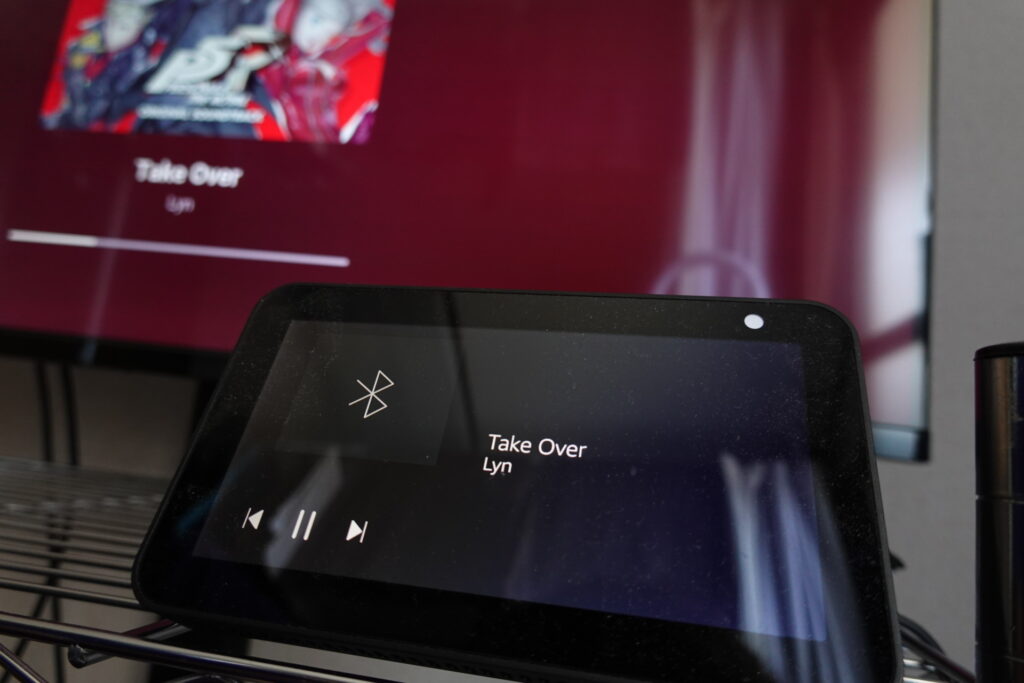
BluetoothでEcho Showに接続して音声を流してみたところ
若干の遅延はあったものの、よーく意識してないと分からないレベルなので
映像作品を楽しむ用途であればBluetoothスピーカーを接続するのもありです。ただ接続が不安定になることも...
ゲーム機つないで音ゲー、格ゲーというのであればもちろんBluetoothはおすすめできません。
Android 11搭載で機能面は文句なしの4Kチューナーレステレビ SmartTV
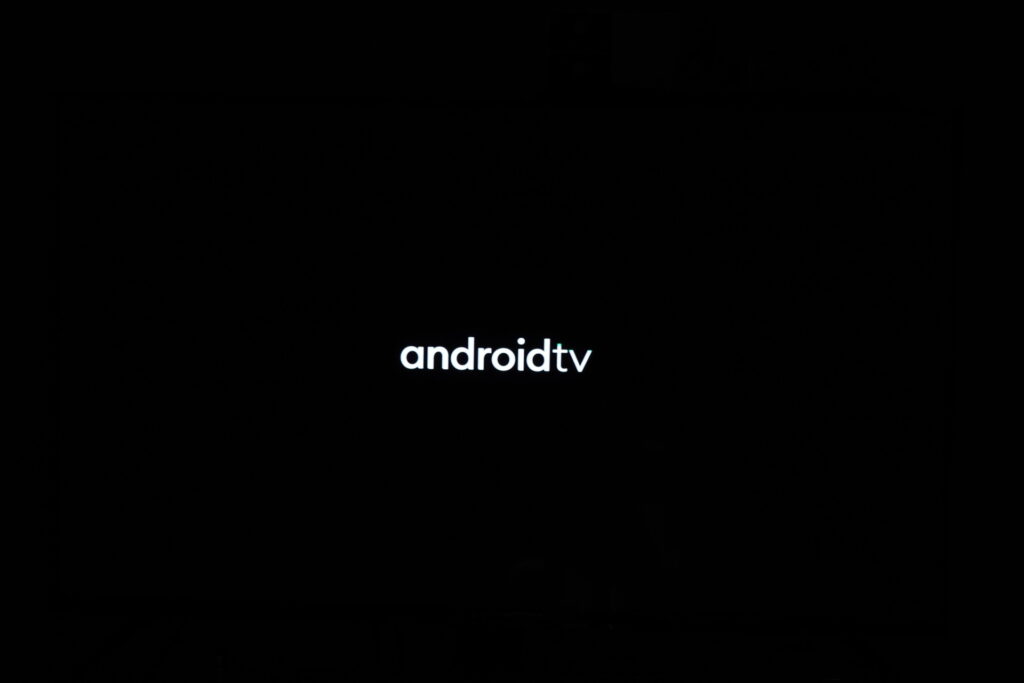
本体の機能面については特に文句ありません。
日本でよく使われる有名所のVODサービスはほぼすべてこのチューナーレステレビで使えます。
NETFLIXなどはセットアップ直後から使えるようになってますが
それ以外の最初から入っていないVODサービスはホーム画面にあるAndroid TV用のGoogle Playからダウンロードできます。
Rakuten TVなりTVerなりお使いのサービスをダウンロードしちゃってください。
もちろんこのGoogle Playはスマホ用のアプリがあるわけではないので、これでウマ娘はできません。 というよりこのチューナーレステレビの内蔵ストレージ自体4.3GBしかないので 大幅な機能追加はできません。
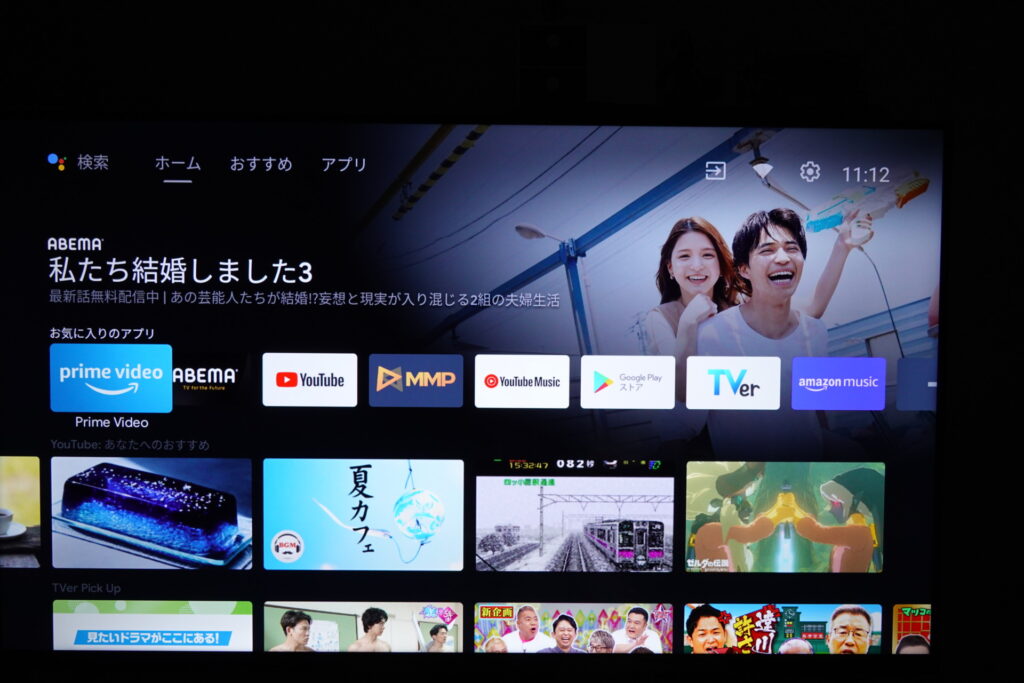
Prime Video、ABEMAなどアプリが並んでいるところはリモコンのOKボタン長押しで自由に並べ替えや削除が可能。
この4Kチューナーレステレビのホーム画面はこんな感じです。
お気に入りのアプリの欄は自分で自由に設定できるので、リモコン操作とはいえコンテンツへのアクセスはラクちん。
個人的にはお気に入りのアプリの左から3つぐらいしか使いません。
ホーム画面の下の方におすすめコンテンツの一覧が表示されていますが、これは設定で消せます。
あんまり自分の興味関心を知られたくないのであればオフにしときましょう。
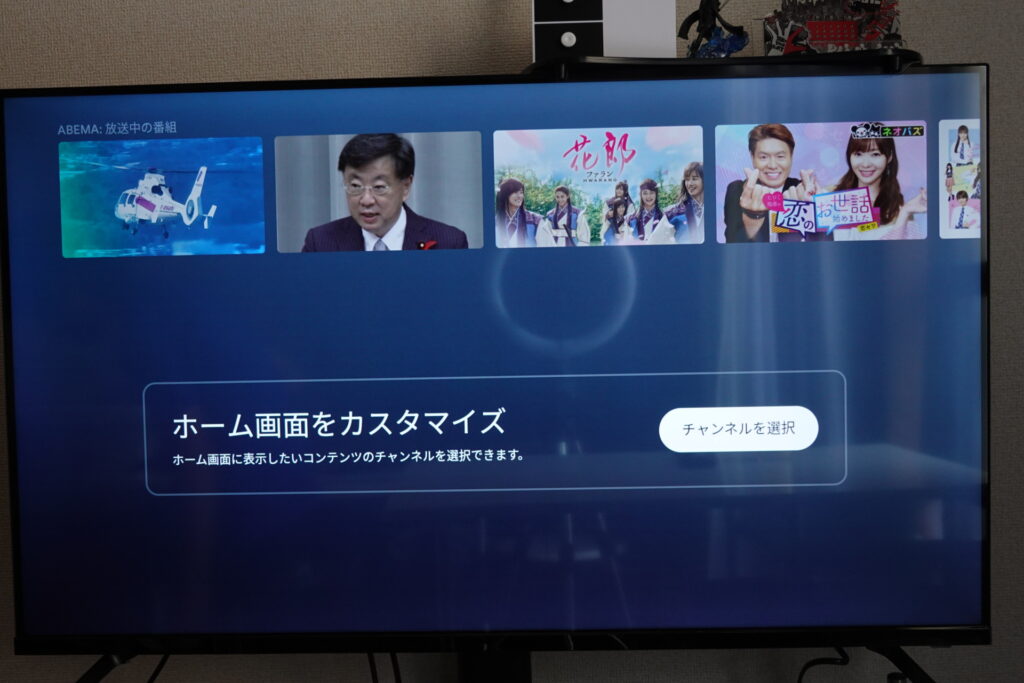
趣味趣向を知られたくない人はホーム画面の一番下で表示非表示をカスタマイズできる。
4Kチューナーレステレビ SmartTVの操作性

本体操作もそれほど難しいものじゃありません。
リモコンについては
十字キーとOKボタンでだいたいの操作可能。上の数字ボタンは使いません。
歯車を押していつでもチューナーレステレビ本体や映像音声の設定。
音量はVOLで調整。
NETFLIX、YouTube、Prime Video、Google Playはリモコンの専用ボタンでワンタッチ。
こんな感じです。
このチューナーレステレビはAndroid OSが動かしており、基本的にネットの動画を楽しむものなのでアプリの起動や映像の切り替えには多少時間がかかります。
一般的なテレビのようにチャンネルをチャッチャッと切り替えていく感じでの操作は期待できません。
といっても「一般的なテレビ比べて」少々動作にもたつきがあるだけであって
映像を流すまでに5分も10分もかかるわけではありませんのでご安心を。
そりゃ裏でスマホみたいにアプリが動いてて、ネットから動画をダウンロードしながら再生するんだから
当たり前っちゃ当たり前。
HDMI外部入力の遅延は解決できるが説明不足な4Kチューナーレステレビ SmartTV

HDMIが2個

この4Kチューナーレステレビには3個のHDMI接続端子と1個の赤白黄色のコンポジット端子の外部入力がありますが、このHDMI接続でかなり難儀しました。
こいつ「初期設定の状態で」HDMI接続でパソコンやらゲームやらを接続すると
やたらと遅延して使い物にならねぇです。
でもこんな時にドンキのチューナーレステレビの経験が活きてくるわけですな。
Android TVには「PCモード」といって外部入力映像の遅延を最小限にする機能が備わっており
それをONにすれば一発で遅延問題解決するわけです。
もちろんこの4KチューナーレステレビもAndroid搭載、例外じゃないはず。
と思ったんですが
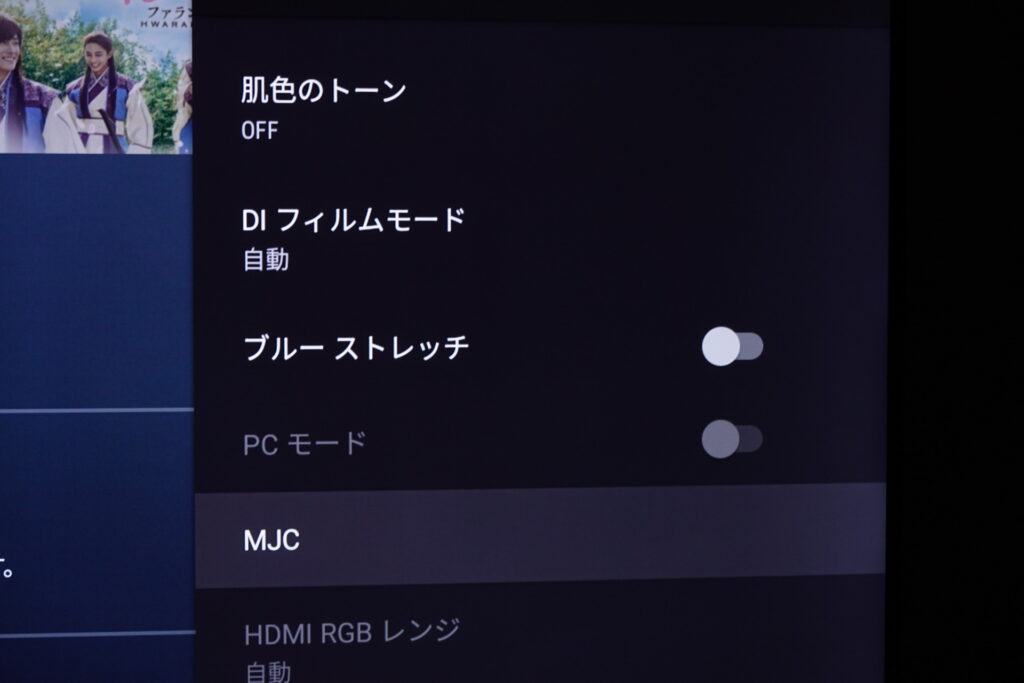
グレーアウトしてオンにできない
あれっ、起動できない。
PCモードという項目自体はあるもののグレーアウトしてて起動できない。なぜだぁぁ!
別のHDMI入力端子に接続してもHDMIケーブルを変えてもダメ
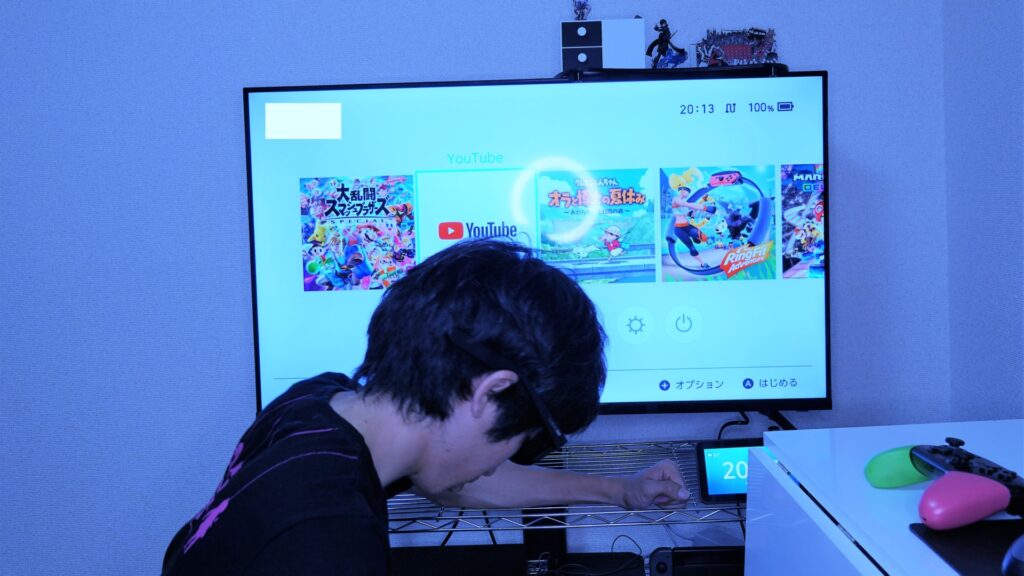
「うわーこいつ使えねぇ。失敗したぜ、しくじったぜ」
そんなときに心のなかから聞こえてくる熱い声
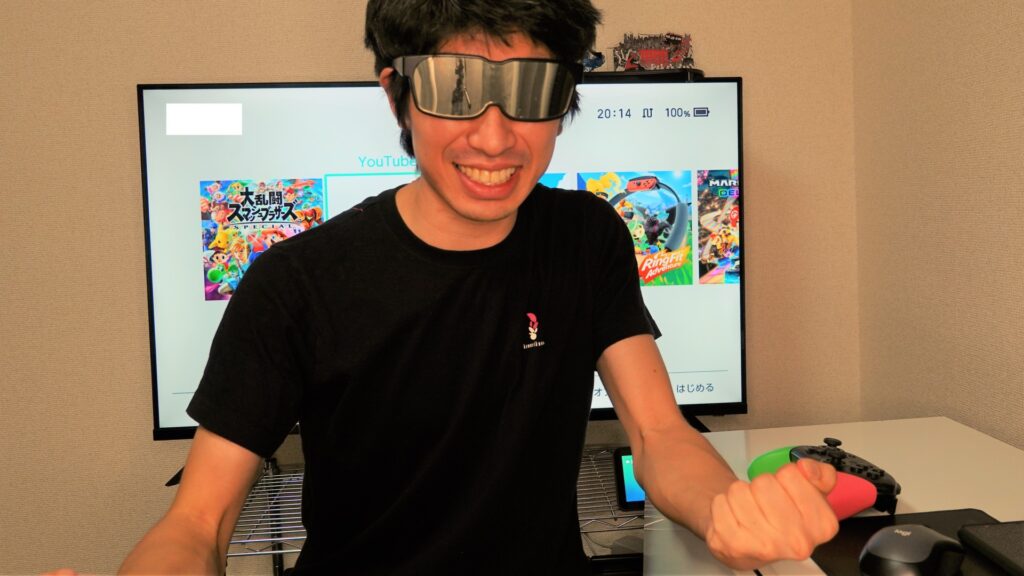
「諦めんなよ、諦めんなよお前、どうし(ry」
その声に励まされ設定をこねくり回し、いじくり回し幾星霜。
やっとPCモードをONにできない原因を特定。
それが「MJC」
冒頭にも書いた高画質化処理の機能ですな。
このMJCをOFFにしないとPCモードをONにできないということだったのだ。
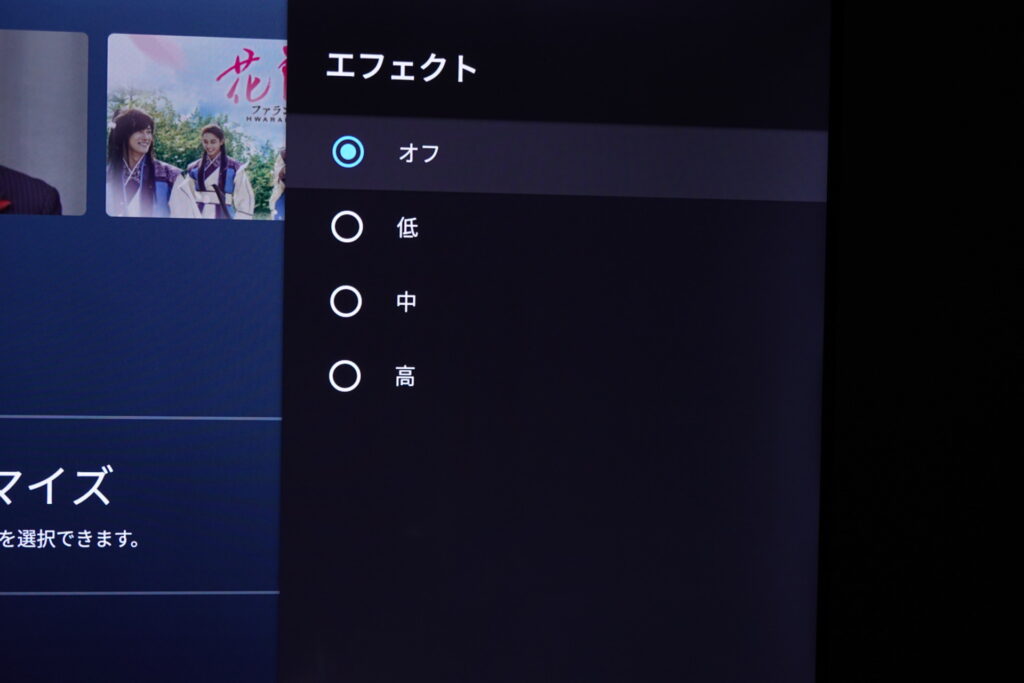
PCモードを「オン」にできる。ここ重要、テストに出ます。
で、このチューナーレステレビの説明書を見てみるわけですけども

このチューナーレステレビのユーザーはほとんどPCとかゲームとか繋ぐと思うよ
PCモードに関する記述は一切なし。
これ買う人ってビデオ見るだけじゃなくて外部入力でパソコンしたりゲームしたりする人が多いでしょ。
だったら説明書に書いといてよー。これは不親切だわ。
この4Kチューナーレステレビ、説明書が最大のマイナスポイントですわ。製品自体はマジでいいのに……

遅延がないので停車位置誤差9cm 快適に運転できます
PCモードをONにした状態であれば遅延は気になりません。
パソコンをつないで作業したり、お家で楽しむためにゲームをする分には全く問題ありません。

eスポーツとしてプレイするには...どうなのかな?
ただeスポーツの選手としてゲームをするのであれば、応答速度が1msとかの専用機を買ってください。ま、そんな人はこの記事読んでないと思うけど。
ちなみにコンポジットに関してはそーゆー機械を持ってないので検証不能、ノーコメントでお願いします。
あとUSB接続端子が2つあり、これに音楽や動画を入れたUSBを挿せば、このチューナーレステレビ内蔵のアプリで再生可能ですぞ。
説明書に難ありも地上波要らない派の人はマストバイな4Kチューナーレステレビ SmartTV

最後ちょっと説明書に対する不満を書いたものの
製品自体はマジでオススメです。
Android 11がチューナーレステレビの中に搭載されているので手軽にVODを楽しめるし、しかも高画質。
外部入力HDMIでゲームもパソコンも普通に使えます。
しかもこれは放送法64条における受信設備ではないので
NHKに気持ちよくお金を払わないということが可能。
集金人が来ても堂々と腰に手を当て「テレビはありません」と言いましょう。
NHK党に対する意見はさまざまありましょうが、それ抜きで
地上波なんてもう見ない、NHKなんかにお金を払ってらんねぇという人はマストバイな一品です。
2022/8/17追記 チューナーレステレビとモニターの違いについて書きましたので、こちらもご覧ください。
(独り言)
ゲオからむっちゃ安いチューナーレステレビ出ますやん。買い換える気はないけど気になるわー
2023/4/12追記 一応不満点もまとめときます。